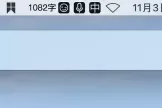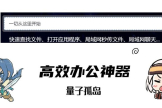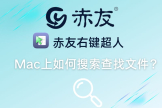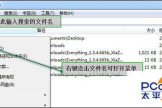我的电脑如何快速查找文件(如何找我的电脑)
相信用过windows的同学都知道,文件管理器里面有一个查找文件的功能,但是这个功能不够强大,它只能根据文件名,或是文件的修改时间和大小找到文件,如何根据文件内容查找想要的文件呢?下边小编就跟大家分享一个快速查找文件的小技巧。
(1)利用文件管理器查找。这种方式比较慢,而且只能根据文件名,文件修改时间,文件大小定位到文件。
如图:在文件管理器左上角输入要查找的文件名,进行模糊查找。

文件管理器查找文件
还可以选择文件修改时间,进行查找。
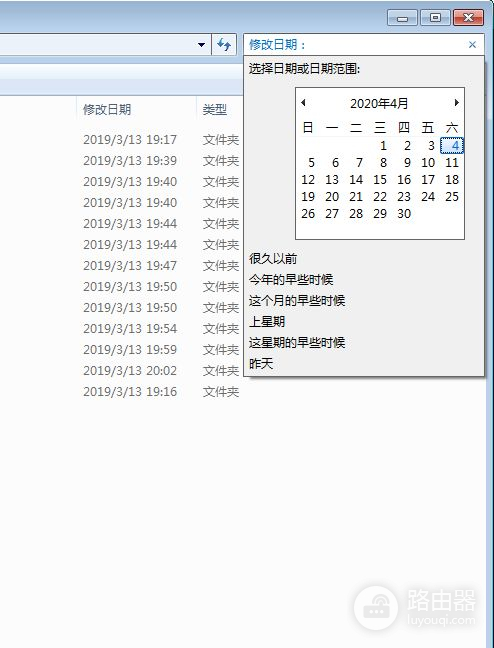
文件管理器查找文件
还有文件大小查找
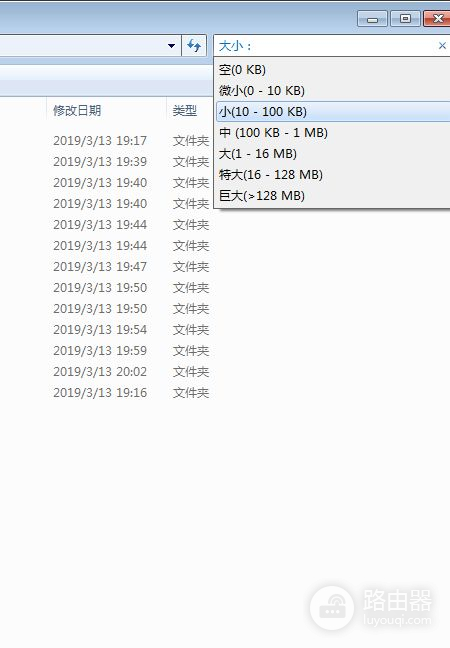
总之 ,这种方式比较慢,但是能满足需要。
(2)根据文件内容查找文件,需要安装软件,Notepad++或是UltraEdit都可以。
下面以Notepad++为例给大家介绍一下。
第一步:在菜单“搜索”里面,选择“在文件中查找”
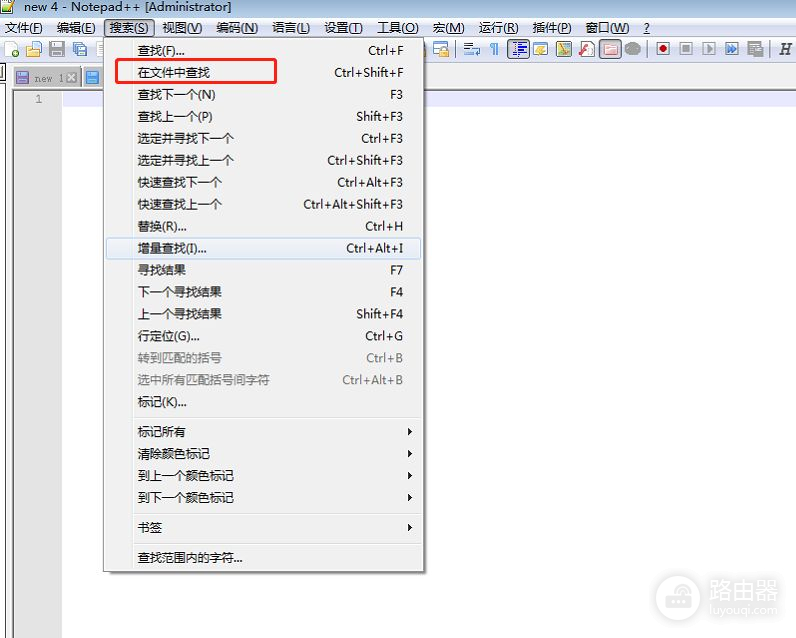
在弹出的对话框里面,填写“查找目标”,就是你要查找的文件内容,文件类型可写可不写,就是*.加上文件名的后缀。然后就是要查找的目录,即文件查找的路径。最后单击全部查找就可以。
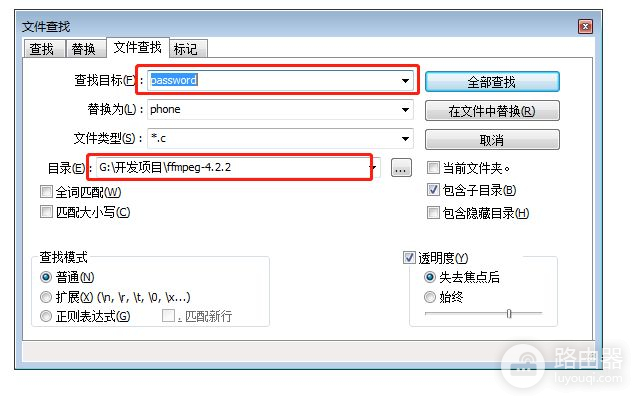
这种查找方式,适用于查找文本文件,程序员用的比较多。
(3)使用第三方的文件查找软件 。用的比较多的就是Everything 查找工具,操作也比较简单,容易上手,这里我就不过多介绍了。
更多办公技巧,请关注我们
办公黑科技,有我更效率